
ハムスター写真におけるトリミングについて
今回はハムスター写真におけるトリミングについての記事になります。
ハムスターは小さくて動きが速いため狙ったように写真を撮ることが難しい被写体です。偶然いい表情が撮れたと思っても写真が傾いていたり、余計なものが写るため主題がわかりにくい写真になることが多いです。そのためトリミングや傾きを補正して写真を仕上げています。
下記写真はiPadの写真アプリです。赤丸で囲ったところからトリミングできます。このアプリに限らず写真アプリであればこの機能が搭載されていると思います。
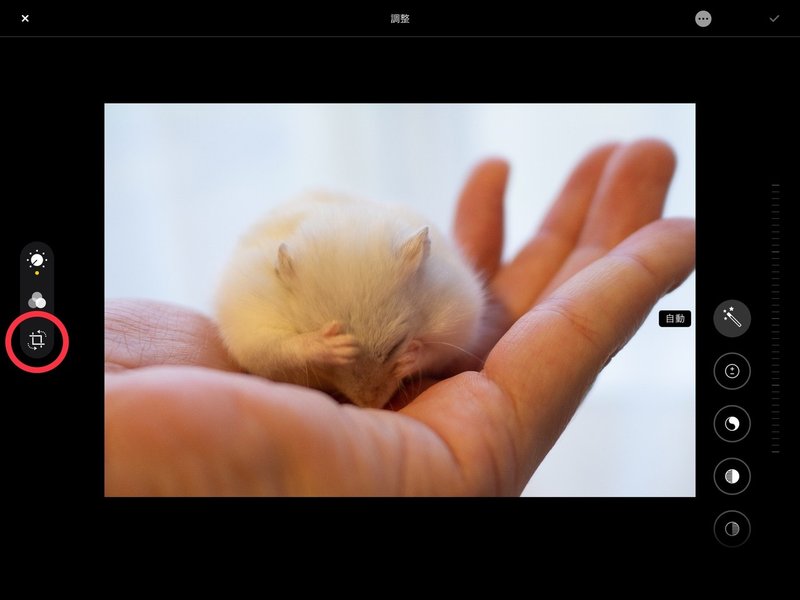
トリミングを行うことで次の効果を期待しています。
・被写体の強調、情報の整理
ハムスターと背景を伝えたいのか、それともハムスターだけを強調したいのかを明確にします
・傾きを補正する
・被写体の場所を調整
トリミングに関して写真を例に説明していきます。
トリミングによる情報の整理
次の写真はハムスターに食事をあげている様子の写真になります。食べにいこうとする様子が可愛いと感じた一枚です。

写っているものは次のようになります。
・口を開けているハムスター、傾いて写っているケージ、ケージの中(きのこの家、回し車、フードの皿、床材)、飼い主の指
ハムスターが可愛いというものの、その他の情報が多すぎます。今回の写真にケージの中までは必要のないと感じました。
そこでいらない部分をトリミングします。

これで最初の写真よりハムスター周りの情報量が減り、被写体を強調できました。食べにいこうとする様子が可愛いということが伝わりやすくなったと感じています。
次に傾きを調整します。

傾きを調整することで写真に安定感が出ます。主に机やケージなどは傾きを調整しています。
これで完成ですが、改めてこの写真を見たときにもう少しハムスターに近くても可愛いような気がしました。そこでもう少しトリミングします。

次の写真はハムスターが頭を抱えて落ち込んでるように見えた写真です。ハムスターより飼い主の手が目立っているような気がします。

この写真で伝えたかったのはハムスターの仕草であり、飼い主の手ではありません。そこで手の部分を少しトリミングします。

これで飼い主の手よりハムスターに視線が行くと思います。
トリミングによる被写体の位置調整
この写真を例にしてみます。ハムスターがちょこんと飼い主の腕にいて小ささが際立っている一枚です。ハムスターの大きさを伝えたいときにはこの写真のままで良いと思っています。

少しトリミングしてハムスターを右に寄せます。目線の先に余白があることでハムスターが何かを見つめているように感じます。

今度はハムスターを左に寄せます。右に寄せた時よりハムスターの目線の先は気にならなくなりました。

真ん中にしてみます。

少しトリミングして位置を移動させるだけで印象が変わるのでいろいろ試すと新しい発見があります。私は右に寄せたハムスターの写真が好きだと思いました。
おわりに
この写真から何を伝えたいのかを考えてトリミングをすることで情報の整理や、違う見え方がするという記事でした。今回も見てくださってありがとうございました。
この記事が気に入ったらサポートをしてみませんか?
